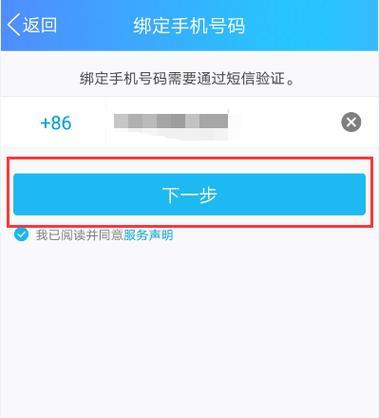随着科技的发展,固态硬盘(SSD)成为了许多电脑用户提升性能的首选。在笔记本电脑中安装固态硬盘可以有效提升启动速度和数据读写速度,让电脑更加高效。本文将为您详细介绍如何为笔记本电脑安装固态硬盘的步骤和注意事项,帮助您轻松完成安装。

准备工作及所需材料
1.1了解固态硬盘的适配性:首先要确定您的笔记本电脑是否适合安装固态硬盘,不同型号的笔记本可能有不同的接口和尺寸要求。
1.2购买合适的固态硬盘:根据您的需求和预算选择一款适合您笔记本电脑的固态硬盘,注意要选择符合接口和尺寸要求的产品。

1.3准备工具:安装固态硬盘需要一些基本的工具,如螺丝刀、塑料夹子等。
备份数据和系统
2.1备份重要数据:在安装固态硬盘之前,建议您备份您笔记本中的重要数据到外部存储设备,以免数据丢失。
2.2备份操作系统:如果您希望将操作系统和软件迁移到新的固态硬盘上,可以使用专业的数据迁移软件进行系统备份。

拆卸笔记本电脑的硬盘盖
3.1关机并断开电源:首先将笔记本电脑关机,并拔掉电源线和电池,确保安全。
3.2找到硬盘盖位置:根据您的笔记本型号,找到固态硬盘所在的位置,通常位于笔记本底部的一个小方块内。
取出原有硬盘
4.1解除固定螺丝:使用螺丝刀解除固定螺丝,然后轻轻拿出原有硬盘。
4.2断开连接线:将连接原有硬盘的数据线和电源线小心地拔出。
安装固态硬盘
5.1连接数据线和电源线:将固态硬盘的数据线和电源线插入笔记本电脑对应的插槽,确保连接牢固。
5.2安装固态硬盘:将固态硬盘小心地插入笔记本底部的硬盘位,确保固定螺丝对齐,并将其拧紧。
装回硬盘盖
6.1固定硬盘盖:将硬盘盖放回原位,确保与笔记本底部完全吻合。
6.2固定螺丝:使用螺丝刀将硬盘盖上的固定螺丝拧紧,以确保它们安全固定。
连接电源并重启电脑
7.1连接电源和电池:插入电源线并连接电池。
7.2启动电脑:按下电源键启动笔记本电脑,并确保固态硬盘正常识别。
重新安装操作系统和软件
8.1创建安装媒介:使用操作系统安装光盘或USB创建安装媒介。
8.2安装操作系统:按照提示将操作系统安装到新的固态硬盘上。
8.3迁移软件:使用数据迁移工具将之前备份的系统和软件迁移到固态硬盘上。
优化固态硬盘性能
9.1更新固件:访问固态硬盘制造商的官方网站,下载并安装最新的固件版本。
9.2开启TRIM功能:在操作系统中开启TRIM功能,以便固态硬盘能够自动清理无效数据。
9.3关闭休眠功能:固态硬盘不需要休眠功能,关闭此功能可以节省空间。
注意事项及常见问题
10.1防静电措施:在操作过程中要注意防止静电对固态硬盘的损害,可以戴上防静电手套。
10.2尺寸适配:确保选择的固态硬盘符合您笔记本电脑的尺寸要求,避免安装过程中出现不兼容的问题。
10.3驱动安装:有些情况下,您可能需要安装固态硬盘的相关驱动程序,可以从制造商网站下载并安装。
结尾:
通过本文的详细教程,您已经学会了如何为笔记本电脑安装固态硬盘。通过安装固态硬盘,您将享受到更快的启动速度和更高效的数据读写速度,提升电脑的性能。遵循步骤并注意事项,您可以轻松完成固态硬盘的安装,并优化其性能,为您的电脑带来新的体验。